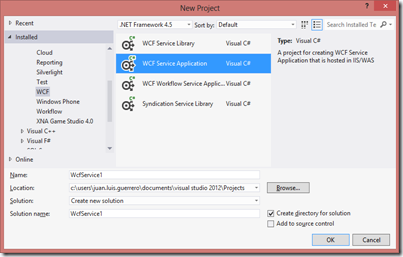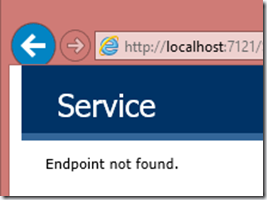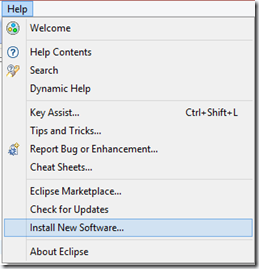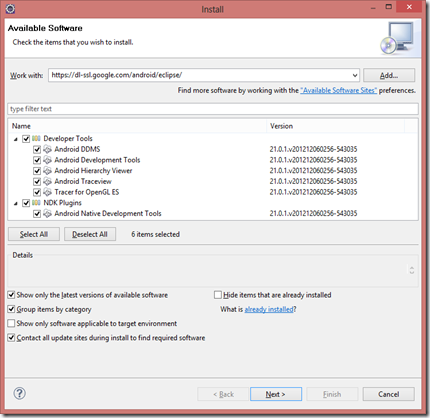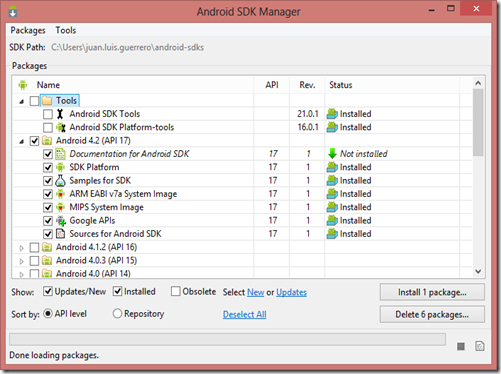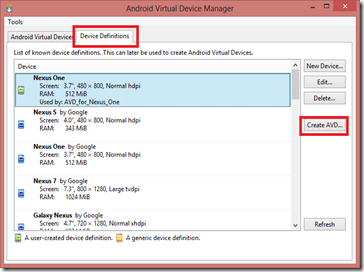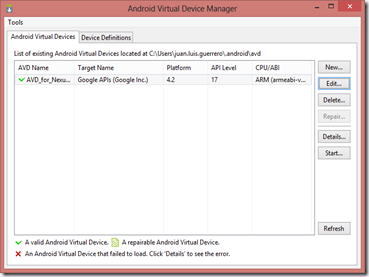En esta ocasión y continuando con el mundo Java, veamos como nuestros actuales servicios WCF de .NET pueden ser expuestos como REST (Representational State Transfer) además de permanecer dando funcionalidad SOAP como hasta ahora.
Actualmente ya existen numerosos artículos que hablan al respecto así que nos centraremos concretamente en las adaptaciones de nuestros servicios WCF .NET y la invocación correcta desde el Emulador de Android y Eclipse.
Cada vez más los dispositivos móviles son parte de cada minuto en nuestra vida. Toda compañía quiere acercar más su negocio a cada individuo e involucrarse en esta nueva era. REST tiene la particularidad adicional de poder ser consumido fácilmente por cualquiera de ellos de manera estándar minimizando impactos en el ancho de banda. Además, HTML 5 también está adquiriendo gran importancia y gracias a estos servicios REST, JQuery aporta la comunicación más adecuada con nuestros servicios.
Web API, es la recomendación de Microsoft al la creación de servicios REST desde cero. No obstante, si queremos dar a nuestros clientes la oportunidad de no tener que realizar una gran inversión en la creación de nuevos servicios veamos cuales serían nuestros pasos:
Creando Servicio WCF REST .NET
1) Creamos nuestro servicio WCF desde Visual Studio .NET, a partir de un proyecto de tipo “WCF Service Application” e indicamos como nombre “WcfService1”:
2) Modificamos el Service Contract para incluir las siguientes instrucción como puede verse a continuación:
[ServiceContract]public interface IService1{ [OperationContract] [WebGet( UriTemplate = "GetData/{value}", BodyStyle = WebMessageBodyStyle.WrappedRequest, ResponseFormat = WebMessageFormat.Json, RequestFormat = WebMessageFormat.Json)] string GetData(string value); [OperationContract] [WebInvoke( Method = "POST", UriTemplate = "GetDataUsingDataContract", BodyStyle = WebMessageBodyStyle.Bare, /* Importante. Usar "Bare" */ ResponseFormat = WebMessageFormat.Json, RequestFormat = WebMessageFormat.Json)] CompositeType GetDataUsingDataContract(CompositeType composite); }
3) Ejecutamos el servicio a fin de comprobar que todo esta correcto. “Aunque este mensaje puede indicarnos que se trata de un error, no es así”.
Instalando el plug-in de Android en Eclipse
4) En Eclipse, desde el menú: “Help – Install New Software…” e indicamos “https://dl-ssl.google.com/android/eclipse/” en el campo “Work with”:
5) Accedemos a la carpeta “C:\Users\<USUARIO>\android-sdks” donde encontraremos el SDK de Android instalado.
6) Ejecutamos “SDK Manager.exe”, marcamos “Android 4.2 (API 17)” e instalamos los 7 paquetes. (“En mi caso, como muestra la figura, se encuentran instados”):
7) Una vez instalado, configuramos cualquiera de los emuladores de Android, por ejemplo, el de “Nexus One”:
Ejecutamos “AVD Manager.exe” (Android Virtual Device)
8 Acceso al servicio desde .NET 4.0
8.1) Para la serialización/deserialización JSON optaremos por “Newtonsoft.Json.dll” (http://james.newtonking.com/pages/json-net.aspx).
8.2) A continuación completamos el código de nuestras peticiones GET y POST con el siguiente código:
Petición GET
1: string strDataRest = String.Empty;
2:
3: WebRequest request = WebRequest.Create(REST_URL_GET);
4: using (WebResponse ws = request.GetResponse())
5: {
6: using (StreamReader sr = new StreamReader(ws.GetResponseStream()))
7: {
8: string strJson = sr.ReadToEnd();
9: strDataRest = JsonConvert.DeserializeObject<string>(strJson);
10: }
11: }
Petición POST
1: CompositeType newCompositeData = new CompositeType() { BoolValue = true, StringValue = "ABC" };
2: CompositeType compositeDataRest = null;
3:
4: string jsonString = JsonConvert.SerializeObject(newCompositeData);
5: byte[] requestBytes = ASCIIEncoding.UTF8.GetBytes(jsonString);
6:
7: HttpWebRequest reqPost = WebRequest.Create(REST_URL_POST) as HttpWebRequest;
8: reqPost.Method = "POST";
9: reqPost.Accept = "application/json";
10: reqPost.ContentType = "application/json";
11: reqPost.ContentLength = requestBytes.Length;
12: reqPost.Headers.Add("json", jsonString);
13:
14:
15: using (Stream postStream = reqPost.GetRequestStream())
16: {
17: postStream.Write(requestBytes, 0, requestBytes.Length);
18: }
19:
20: using (HttpWebResponse response = reqPost.GetResponse() as HttpWebResponse)
21: {
22: if (response.StatusCode != HttpStatusCode.OK)
23: throw new Exception(String.Format(
24: "Server error (HTTP {0}: {1}).",
25: response.StatusCode,
26: response.StatusDescription));
27:
28: using (StreamReader sr = new StreamReader(response.GetResponseStream()))
29: {
30: string strJson = sr.ReadToEnd();
31: compositeDataRest = JsonConvert.DeserializeObject<CompositeType>(strJson);
32: }
33: }
By Edner LLacsa